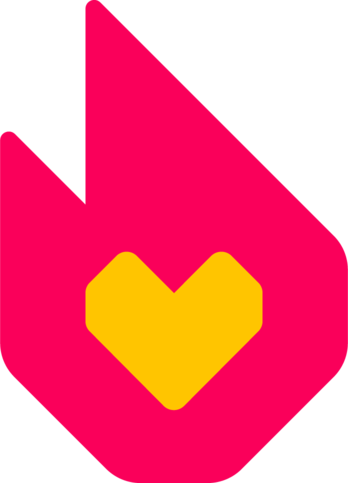K (→Galerien: linkfix) |
(Hier auf der Hilfeseite nicht zielführend. Änderung 218623 von Katzenmirzerin (Diskussion) rückgängig gemacht.) |
||
| (24 dazwischenliegende Versionen von 12 Benutzern werden nicht angezeigt) | |||
| Zeile 1: | Zeile 1: | ||
| − | {{Hilfebalken}} |
||
{{wikicode}} |
{{wikicode}} |
||
| ⚫ | |||
| − | [[Datei:Blüten.jpg|miniatur|Vergrößerungsicon „Lupe“]] |
||
| ⚫ | |||
| − | Die einfachste und am häufigsten angewendete Art ein Bild in einen |
+ | Die einfachste und am häufigsten angewendete Art ein Bild in einen Wikitext einzubinden ist<br /> |
| − | <code><nowiki>[[Datei:Dateiname.jpg|</nowiki>'''miniatur'''| |
+ | <code><nowiki>[[Datei:Dateiname.jpg|</nowiki>'''miniatur'''|Beschreibungstext]]</code><br /> |
weitere Möglichkeiten findest Du unten in der Tabelle. |
weitere Möglichkeiten findest Du unten in der Tabelle. |
||
| − | Bei dieser Standardeinbindung kannst Du mit einem Klick |
+ | Bei dieser Standardeinbindung kannst Du mit einem Klick in einen neuen Tab zu einer größeren Version auf der Bildbeschreibungsseite springen. |
== Gut zu wissen == |
== Gut zu wissen == |
||
| + | |||
| − | Jedes hochgeladene Bild hat in dem dafür vorgesehenen [[Hilfe:Namensräume|Namensraum]] „Datei:“ eine eigene [[Hilfe: |
+ | Jedes hochgeladene Bild hat in dem dafür vorgesehenen [[Hilfe:Namensräume|Namensraum]] „Datei:“ eine eigene [[Hilfe:Bildbeschreibungsseite|Bildbeschreibungsseite]], auf der weitere Informationen wie Angaben zu Ort/Datum, Autor (Fotograf/Zeichner), Quelle und Lizenz untergebracht werden. Diese Bildbeschreibungsseiten können genauso wie andere Seiten bearbeitet werden – einfach oben auf den Reiter „bearbeiten“ klicken. |
Ein Alternativtext wird entweder unter dem Bild als Beschreibung oder beim Überfahren mit der Maus (''mouseover'') angezeigt; er dient auch als Ersatztext z. B. für Menschen, die sich Seiten nur vorlesen lassen (Stichwort „Barrierefreies Internet“). |
Ein Alternativtext wird entweder unter dem Bild als Beschreibung oder beim Überfahren mit der Maus (''mouseover'') angezeigt; er dient auch als Ersatztext z. B. für Menschen, die sich Seiten nur vorlesen lassen (Stichwort „Barrierefreies Internet“). |
||
| − | Bildunterschriften lassen sich wie von normalem Fließtext gewohnt [[Hilfe: |
+ | Bildunterschriften lassen sich wie von normalem Fließtext gewohnt [[Hilfe:Formatieren|formatieren]] (fett, kursiv …) und [[Hilfe:Links|verlinken]] (Wikilinks und externe Links). |
== Textlinks zu Bildern == |
== Textlinks zu Bildern == |
||
| Zeile 25: | Zeile 24: | ||
|-style="vertical-align:top" |
|-style="vertical-align:top" |
||
|<code><nowiki>Es gibt ein niedliches [[:Datei:Elefant.png]] hier.</nowiki></code> Der Textlink führt zum Bild auf seiner Bildbeschreibungsseite, so dass weitere Informationen angezeigt werden.<br />Der Doppelpunkt ''vor'' „<code>Bild</code>“ ist entscheidend. |
|<code><nowiki>Es gibt ein niedliches [[:Datei:Elefant.png]] hier.</nowiki></code> Der Textlink führt zum Bild auf seiner Bildbeschreibungsseite, so dass weitere Informationen angezeigt werden.<br />Der Doppelpunkt ''vor'' „<code>Bild</code>“ ist entscheidend. |
||
| − | |Es gibt ein niedliches |
+ | |Es gibt ein niedliches [[:Datei:Elefant.png|Datei:Elefant.png]] hier. Ziellink: ''…/wiki/Datei:Elefant.png'' |
|-style="vertical-align:top" |
|-style="vertical-align:top" |
||
|<code><nowiki>Es gibt ein kleines [[:Datei:Elefant.png|Elefantenbild]] hier.</nowiki></code> Wie zuvor, nur mit anderem Linktext. |
|<code><nowiki>Es gibt ein kleines [[:Datei:Elefant.png|Elefantenbild]] hier.</nowiki></code> Wie zuvor, nur mit anderem Linktext. |
||
| − | |Es gibt ein kleines |
+ | |Es gibt ein kleines [[:Datei:Elefant.png|Elefantenbild]] hier. Ziellink: ''…/wiki/Datei:Elefant.png'' |
|-style="vertical-align:top" |
|-style="vertical-align:top" |
||
|<code><nowiki>Es gibt ein blaues [[Media:Elefant.png|Elefantenbild]] hier.</nowiki></code>Der Textlink führt direkt zur Bilddatei an ihrem echten Speicherort, ohne dass die Bildbeschreibung angezeigt wird.<br />Nur in seltenen Fällen sinnvoll. |
|<code><nowiki>Es gibt ein blaues [[Media:Elefant.png|Elefantenbild]] hier.</nowiki></code>Der Textlink führt direkt zur Bilddatei an ihrem echten Speicherort, ohne dass die Bildbeschreibung angezeigt wird.<br />Nur in seltenen Fällen sinnvoll. |
||
| − | |Es gibt ein blaues |
+ | |Es gibt ein blaues [[:Media:Elefant.png|Elefantenbild]] hier. Ziellink: ''<nowiki>http://images.wikia.com/hilfe/images/8/81/Elefant.png</nowiki>'' |
|} |
|} |
||
| Zeile 53: | Zeile 52: | ||
== Einzelbilder == |
== Einzelbilder == |
||
| − | === Ohne Rahmen === |
+ | === {{Anker|Ohne Rahmen|Mit Hovertext}} === |
| + | |||
| ⚫ | |||
{| class=wikitable style="width:100%" |
{| class=wikitable style="width:100%" |
||
!style="background-color:#f1f1f1"|Einzugebender Text/Erläuterung |
!style="background-color:#f1f1f1"|Einzugebender Text/Erläuterung |
||
| Zeile 59: | Zeile 60: | ||
|-style="vertical-align:top" |
|-style="vertical-align:top" |
||
|'''Ganz einfach'''<br /><code><nowiki>[[Datei:Elefant.png|Ein Elefant]]</nowiki></code> Darstellung in Originalgröße; Achtung bei großen Bildern!<br /> |
|'''Ganz einfach'''<br /><code><nowiki>[[Datei:Elefant.png|Ein Elefant]]</nowiki></code> Darstellung in Originalgröße; Achtung bei großen Bildern!<br /> |
||
| ⚫ | |||
| − | Anordnung linksbündig, kein Textumfluss.<br /> |
||
| ⚫ | |||
| ⚫ | |||
|-style="vertical-align:top" |
|-style="vertical-align:top" |
||
|'''Bild links'''<br /><code><nowiki>[[Datei:Elefant.png|left|Ein Elefant]]</nowiki></code> Anordnung linksbündig, Text umfließt das Bild. |
|'''Bild links'''<br /><code><nowiki>[[Datei:Elefant.png|left|Ein Elefant]]</nowiki></code> Anordnung linksbündig, Text umfließt das Bild. |
||
| Zeile 77: | Zeile 76: | ||
|} |
|} |
||
| − | === Mit Rahmen === |
+ | === {{Anker|Mit Rahmen|Mit Untertext}} === |
{| class=wikitable style="width:100%" |
{| class=wikitable style="width:100%" |
||
!style="background-color:#f1f1f1"|Einzugebender Text/Erläuterung |
!style="background-color:#f1f1f1"|Einzugebender Text/Erläuterung |
||
!style="background-color:#f1f1f1"|Beispiel |
!style="background-color:#f1f1f1"|Beispiel |
||
|-style="vertical-align:top" |
|-style="vertical-align:top" |
||
| − | |''' |
+ | |'''Originalgröße'''<br /><code><nowiki>[[Datei:Elefant.png|frame|Ein Elefant]]</nowiki></code> Darstellung in Originalgröße; Achtung bei großen Bildern!<br /> |
Anordnung rechtsbündig, Text umfließt das Bild. |
Anordnung rechtsbündig, Text umfließt das Bild. |
||
|[[Datei:Elefant.png|frame|Ein Elefant]] Dies ist nur ein Satz mit etwas Beispiel-Fließtext. |
|[[Datei:Elefant.png|frame|Ein Elefant]] Dies ist nur ein Satz mit etwas Beispiel-Fließtext. |
||
|-style="vertical-align:top" |
|-style="vertical-align:top" |
||
| − | | <span style="color:#008B00; font-size:110%;">''' |
+ | | <span style="color:#008B00; font-size:110%;">'''Vorschaubild'''</span><br /><code><nowiki>[[Datei:Blüten.jpg|thumb|Bildbeschreibung]]</nowiki></code> Anordnung rechtsbündig, Text umfließt das Bild.<br /> |
Die Zusätze <code>left</code> oder <code>center</code> funktionieren wie oben (<code>right</code> ist bei <code>thumb</code> überflüssig). |
Die Zusätze <code>left</code> oder <code>center</code> funktionieren wie oben (<code>right</code> ist bei <code>thumb</code> überflüssig). |
||
| − | Die Angabe ''thumb'' (von engl. ''thumbnail'' = Daumennagel) erzeugt von größeren Bildern automatisch ein kleineres Vorschaubild mit geringer Dateigröße. Dieses hat standardmäßig eine Bildbreite von '''180 Pixeln''' |
+ | Die Angabe ''thumb'' (von engl. ''thumbnail'' = Daumennagel) oder auch ''miniatur'' (nur in deutschen Wikis) erzeugt von größeren Bildern automatisch ein kleineres Vorschaubild mit geringer Dateigröße. Dieses hat standardmäßig eine Bildbreite von '''180 Pixeln'''. |
| [[Datei:Blüten.jpg|thumb|Bildbeschreibung]] Dies ist nur ein Satz mit etwas Beispiel-Fließtext. |
| [[Datei:Blüten.jpg|thumb|Bildbeschreibung]] Dies ist nur ein Satz mit etwas Beispiel-Fließtext. |
||
|-style="vertical-align:top" |
|-style="vertical-align:top" |
||
|'''Feste Bildbreite'''<br /><code><nowiki>[[Datei:Blüten.jpg|thumb| |
|'''Feste Bildbreite'''<br /><code><nowiki>[[Datei:Blüten.jpg|thumb| |
||
120px |
120px |
||
| − | |Bildbeschreibung]]</nowiki></code> Festbreiten sind praktisch für den |
+ | |Bildbeschreibung]]</nowiki></code> Festbreiten sind praktisch für den [[Hilfe:Oasis|Desktop-Skin]], bei Panorama-Aufnahmen oder besonderen Hochformaten. |
| − | |||
| − | Individuelle Einstellungen werden ignoriert, wenn eine Festbreite angegeben ist. |
||
|[[Datei:Blüten.jpg|thumb|120px|Bildbeschreibung]]Dies ist nur ein Satz mit etwas Beispiel-Fließtext. |
|[[Datei:Blüten.jpg|thumb|120px|Bildbeschreibung]]Dies ist nur ein Satz mit etwas Beispiel-Fließtext. |
||
|-style="vertical-align:top" |
|-style="vertical-align:top" |
||
| Zeile 102: | Zeile 99: | ||
|[[Datei:Blüten.jpg|thumb|none|Bildbeschreibung]] Dies ist nur ein Satz mit etwas Beispiel-Fließtext. |
|[[Datei:Blüten.jpg|thumb|none|Bildbeschreibung]] Dies ist nur ein Satz mit etwas Beispiel-Fließtext. |
||
|} |
|} |
||
| − | |||
| − | == "Hinzugefügt von" unterbinden == |
||
| − | |||
| − | Setzt man Bilder in Artikel mit dem Begriff <code>thumb</code> oder <code>frame</code> (siehe oben), erscheint unter jedem Bild der Zusatz "Hinzugefügt von XY". |
||
| − | |||
| − | Mit Hilfe von [[Hilfe:CSS|CSS]] kann das in jedem Wiki auf der Seite [[MediaWiki:Wikia.css]] ganz ausgestellt werden. Dazu den unten genannten CSS-Code einfügen. |
||
| − | |||
| − | .WikiaArticle .picture-attribution { display: none } |
||
| − | |||
| − | Alternativ kann man auch über das [[Hilfe:Kontakt|Kontakt]]-Formular die Deaktivierung dieser Funktionalität beantragen. |
||
== Galerien == |
== Galerien == |
||
| Zeile 150: | Zeile 137: | ||
<gallery caption="Elefanten und Blüten"> |
<gallery caption="Elefanten und Blüten"> |
||
Datei:Elefant.png|Ein Elefant |
Datei:Elefant.png|Ein Elefant |
||
| − | Datei:Blüten.jpg|Blüten |
+ | Datei:Blüten.jpg|Blüten |
Datei:Elefant.png|Ein zweiter Elefant |
Datei:Elefant.png|Ein zweiter Elefant |
||
Datei:Blüten.jpg|Noch mehr Blüten |
Datei:Blüten.jpg|Noch mehr Blüten |
||
| Zeile 157: | Zeile 144: | ||
<gallery caption="Elefanten und Blüten"> |
<gallery caption="Elefanten und Blüten"> |
||
Datei:Elefant.png|Ein Elefant |
Datei:Elefant.png|Ein Elefant |
||
| − | Datei:Blüten.jpg|Blüten |
+ | Datei:Blüten.jpg|Blüten |
Datei:Elefant.png|Ein zweiter Elefant |
Datei:Elefant.png|Ein zweiter Elefant |
||
Datei:Blüten.jpg|Noch mehr Blüten |
Datei:Blüten.jpg|Noch mehr Blüten |
||
| Zeile 163: | Zeile 150: | ||
=== Siehe auch === |
=== Siehe auch === |
||
| − | * |
+ | * [[:mw:Help:Images|Help:Images]] - Ausführliche Referenzseite im MediaWiki-Wiki <sup>(eng)</sup> |
| + | |||
| + | ==Mehr Hilfe== |
||
| + | {{Hilfe/Feedback}} |
||
| + | |||
| + | [[be:Даведка:Выявы/вікітэкст]] |
||
| + | [[ja:ヘルプ:ファイルのアップロード/ウィキテキスト]] |
||
| + | [[nl:Help:Afbeeldingen weergeven]] |
||
| + | [[pl:Pomoc:Wyświetlanie obrazów]] |
||
| + | [[ru:Справка:Изображения/викитекст]] |
||
| + | [[uk:Довідка:Зображення/вікітекст]] |
||
| + | [[Kategorie:Medien]] |
||
Version vom 14. September 2020, 16:36 Uhr

Der folgende Text betrifft das Schreiben von Wiki-Syntax, die in einem Quelltexteditor eingegeben werden muss.
Der Umgang mit Bildern in einem Wiki ist nicht schwer. Nach dem Hochladen einer Datei lassen sich Bilder mit einfach zu merkender Syntax in beliebige Seiten einbinden.
Die einfachste und am häufigsten angewendete Art ein Bild in einen Wikitext einzubinden ist
[[Datei:Dateiname.jpg|miniatur|Beschreibungstext]]
weitere Möglichkeiten findest Du unten in der Tabelle.
Bei dieser Standardeinbindung kannst Du mit einem Klick in einen neuen Tab zu einer größeren Version auf der Bildbeschreibungsseite springen.
Gut zu wissen
Jedes hochgeladene Bild hat in dem dafür vorgesehenen Namensraum „Datei:“ eine eigene Bildbeschreibungsseite, auf der weitere Informationen wie Angaben zu Ort/Datum, Autor (Fotograf/Zeichner), Quelle und Lizenz untergebracht werden. Diese Bildbeschreibungsseiten können genauso wie andere Seiten bearbeitet werden – einfach oben auf den Reiter „bearbeiten“ klicken.
Ein Alternativtext wird entweder unter dem Bild als Beschreibung oder beim Überfahren mit der Maus (mouseover) angezeigt; er dient auch als Ersatztext z. B. für Menschen, die sich Seiten nur vorlesen lassen (Stichwort „Barrierefreies Internet“).
Bildunterschriften lassen sich wie von normalem Fließtext gewohnt formatieren (fett, kursiv …) und verlinken (Wikilinks und externe Links).
Textlinks zu Bildern
Möchtest Du ein Bild nicht direkt anzeigen, aber im Text verlinken, dann
| Einzugebender Text/Erläuterung | Beispiel |
|---|---|
Es gibt ein niedliches [[:Datei:Elefant.png]] hier. Der Textlink führt zum Bild auf seiner Bildbeschreibungsseite, so dass weitere Informationen angezeigt werden.Der Doppelpunkt vor „ Bild“ ist entscheidend.
|
Es gibt ein niedliches Datei:Elefant.png hier. Ziellink: …/wiki/Datei:Elefant.png |
Es gibt ein kleines [[:Datei:Elefant.png|Elefantenbild]] hier. Wie zuvor, nur mit anderem Linktext.
|
Es gibt ein kleines Elefantenbild hier. Ziellink: …/wiki/Datei:Elefant.png |
Es gibt ein blaues [[Media:Elefant.png|Elefantenbild]] hier.Der Textlink führt direkt zur Bilddatei an ihrem echten Speicherort, ohne dass die Bildbeschreibung angezeigt wird.Nur in seltenen Fällen sinnvoll. |
Es gibt ein blaues Elefantenbild hier. Ziellink: http://images.wikia.com/hilfe/images/8/81/Elefant.png |
Bildlinks zu Seiten
Diese Funktion ist eine vereinfachte Version von der ImageMap-Funktion.
[[Datei:Bild.png|link=Artikel]] [[Datei:Bild.png|link=w:c:drakensang]] [[Datei:Bild.png|link=http://www.wikipedistik.de]] [[Datei:Bild.png|link=Kategorie:Beispiel]]
Der Anhang link= verlinkt zu einer Seite. Sie wird ohne die Eckklammern angegeben, und man kann ebenfalls Seiten aus anderen Namensräumen angeben.
Man kann auch extern verlinken! Einfach die url einfügen oder das Wikikürzel (w:c:[(de.)1wikiname]).
1de. ist ein Präfix, der ggf. nicht in der url deines Wikis vorkommt. Schau also erst nochmal nach oder teste den Link.
Hinweis: Wenn das Bild nicht public domain beziehungsweise nicht bedingungslos frei ist (es also beispielsweise unter einer Lizenz steht), ist ein Bildlink kritisch, da Nachnutzer nicht auf die Bildbeschreibungsseite gelangen/die Lizenzbedingungen erfahren können.
Einzelbilder
Mit Hovertext
Bildbeschreibung wird beim Überfahren mit der Maus angezeigt.
Mit Untertext
| Einzugebender Text/Erläuterung | Beispiel |
|---|---|
Originalgröße[[Datei:Elefant.png|frame|Ein Elefant]] Darstellung in Originalgröße; Achtung bei großen Bildern!Anordnung rechtsbündig, Text umfließt das Bild. |
 Ein Elefant |
Vorschaubild[[Datei:Blüten.jpg|thumb|Bildbeschreibung]] Anordnung rechtsbündig, Text umfließt das Bild.Die Zusätze Die Angabe thumb (von engl. thumbnail = Daumennagel) oder auch miniatur (nur in deutschen Wikis) erzeugt von größeren Bildern automatisch ein kleineres Vorschaubild mit geringer Dateigröße. Dieses hat standardmäßig eine Bildbreite von 180 Pixeln. |
 Bildbeschreibung |
Feste Bildbreite[[Datei:Blüten.jpg|thumb|
120px
|Bildbeschreibung]] Festbreiten sind praktisch für den Desktop-Skin, bei Panorama-Aufnahmen oder besonderen Hochformaten.
|
 Bildbeschreibung |
Kein Textumfluss[[Datei:Blüten.jpg|thumb|none|Bildbeschreibung]] Anordnung linksbündig, kein Textumfluss.
|
 Bildbeschreibung |
Galerien
Siehe hierzu auch den aktuelleren Artikel Hilfe:Foto-Galerien und Diashows/Wikitext.
Galerien lassen sich ganz einfach anlegen: Nur eine beliebige Anzahl Bilder mit <gallery> … </gallery> umschließen, fertig.
Das Ergebnis ist maximal vier Bilder breit, bei mehr als vier Bildern wird nach unten erweitert.
Einfachversion ohne Bildunterschriften
<gallery> Datei:Blüten.jpg Datei:Elefant.png </gallery>
Standardgalerie mit Bildunterschriften
<gallery> Datei:Blüten.jpg|Blüten Datei:Elefant.png|Elefant Datei:Blüten.jpg|Mehr Blüten </gallery>
Mit Überschrift
<gallery caption="Elefanten und Blüten"> Datei:Elefant.png|Ein Elefant Datei:Blüten.jpg|Blüten Datei:Elefant.png|Ein zweiter Elefant Datei:Blüten.jpg|Noch mehr Blüten </gallery>
Siehe auch
- Help:Images - Ausführliche Referenzseite im MediaWiki-Wiki (eng)
Mehr Hilfe
- Ein Stichwortverzeichnis zu verschiedensten Hilfeseiten findest du auf Hilfe:Index.
- Einen geordneten Einstieg zur Hilfe gibt es auf der Seite Hilfe:Übersicht.
- Fragen an andere Benutzer kannst du in den Diskussionen des Community-Wikis stellen.
- Anmerkungen zu dieser Hilfeseite kannst du auf der dazugehörigen Diskussionsseite hinterlassen.
- Um Fehler zu melden, kontaktiere bitte einen Ansprechpartner oder nutze das entsprechende Kontaktformular.